თუ იყენებთ JailBreak– ს ან გსურთ ჩაატაროთ სხვა ექსპერიმენტები თქვენს iPhone– ზე, მაშინ სავარაუდოა, რომ ერთ არცთუ მშვენიერ მომენტში ის შეწყვეტს მუშაობას. საბედნიეროდ, Apple- მა მსგავსი პრობლემების წინაშე დადგა და შეიმუშავა ინსტრუმენტები მათ მოგვარების მიზნით.
ასეთი გეგმის ერთ-ერთი ყველაზე ეფექტური ინსტრუმენტია ე.წ. dFU რეჟიმში. ამ სტატიაში შეიტყობთ, თუ რა არის DFU რეჟიმში, როგორ განათავსოთ თქვენი iPhone DFU რეჟიმში და როგორ ამოიღოთ თქვენი iPhone ამ რეჟიმში, თუ ეს გჭირდებათ.
რა არის DFU რეჟიმი iPhone- ზე
DFU რეჟიმში ან მოწყობილობის Firmware განახლება არის Apple- ის მობილური მოწყობილობების მუშაობის სპეციალური რეჟიმი. ამ ოპერაციული რეჟიმში შესაძლებელია მოწყობილობის ჩამოტვირთვა ახალი firmware, მაშინაც კი, თუ მოწყობილობა არ იწყებს ან არ მუშაობს სტაბილურად. DFU რეჟიმში გამოიყენება iPhone– ის (ისევე, როგორც iPad და სხვა მობილური მოწყობილობების iOS– ის ფუნქციონირების აღდგენა) ფუნქციონირების აღდგენა, JailBreak– ის დაინსტალირების ან სხვა პროგრამული უზრუნველყოფის გაუმჯობესების პრობლემების შემდეგ, რაც iPhone– ს გამოუსადეგარ მდგომარეობაში აყენებს.
უნდა აღინიშნოს, რომ DFU არ არის იგივე, რაც აღდგენის რეჟიმში. DFU რეჟიმში მუშაობს iOS ოპერაციული სისტემის გვერდის ავლით. აქედან გამომდინარე, iPhone შეიძლება შევიდეს DFU რეჟიმში, iOS- ის სერიოზული შეჯახების შემდეგაც კი. მიუხედავად იმისა, რომ აღდგენის რეჟიმი მუშაობს iOS- ის საშუალებით და შესაძლოა ის არ იყოს ხელმისაწვდომი.
IPhone– ის DFU რეჟიმში შესვლის პროცესი ძალიან წააგავს აღდგენის რეჟიმში შესვლის პროცესს. ამიტომ, თუ რამე არასწორედ მოიქცევით, DFU- ს ნაცვლად შეგიძლიათ აღდგენის რეჟიმში მოხვდეთ. ეს არ არის პრობლემა. ამ შემთხვევაში, თქვენ უბრალოდ უნდა გადატვირთოთ iPhone და ისევ სცადოთ.
პირველი გზა iPhone– ის DFU რეჟიმში შესვლისთვის, ცოტა არასწორია, მაგრამ რაც შეიძლება მარტივი. ამის წყალობით, იგი ოპტიმალურია ახალბედა მომხმარებლებისთვის. გამოყენება ეს მეთოდი, თქვენ ალბათ წარმატებას მიაღწევთ iPhone- ის DFU რეჟიმში შესვლას პირველივე ცდაზე. მაგრამ, თუ გსურთ ყველაფერი რაც შეიძლება სწორად გააკეთოთ, უმჯობესია გამოიყენოთ მეორე მეთოდი, რომელიც აღწერილია ქვემოთ.
ასე რომ, მარტივი გზა iPhone– ის DFU რეჟიმში შესვლისთვის შემდეგი ნაბიჯებია:
- შეაერთეთ iPhone კომპიუტერი კაბელის გამოყენებით. დაკავშირებისას არ გჭირდებათ რაიმე გადამყვანი, უბრალოდ ჩვეულებრივი USB კაბელი.
- გარბოდა iTunes. თუ iTunes- ის დაწყების შემდეგ სინქრონიზაცია ან სარეზერვო სისტემა დაიწყეს, მაშინ დაელოდეთ სანამ ეს პროცესი დასრულდება.
- ერთდროულად დააჭირეთ ღილაკს „ჩართვა / ჩაკეტვა“ და „საწყისი“ თქვენს iPhone- ზე. განაგრძეთ ღილაკები "ჩართვა / ჩაკეტვა" და "საწყისი" დაჭერით 10 წამის განმავლობაში.
- 10 წამის შემდეგ, გაათავისუფლეთ ღილაკი ”ჩართვა / ჩაკეტვა”, მაგრამ გააგრძელეთ ღილაკი ”საწყისი”.
თუ ამ პროცედურის შესრულების შემდეგ თქვენი iPhone- ის ეკრანი შავი რჩება და ღილაკი "iPhone- ის აღდგენა" iTunes- ში გამოჩნდება, ეს ნიშნავს, რომ თქვენ წარმატებით შეიყვანეთ iPhone DFU რეჟიმში.
თუ iTunes პროგრამის ხატი და საკაბელო სურათი გამოჩნდა iPhone ეკრანზე, მაშინ შედიხართ აღდგენის რეჟიმში (არ უნდა იყოს დაბნეული DFU რეჟიმში). ასევე, ეკრანზე შეიძლება გამოჩნდეს Apple- ის ლოგო, რაც იმას ნიშნავს, რომ iPhone- მა დაიწყო ჩართვა ნორმალური რეჟიმი. ალბათ ძალიან დიდხანს იკავებდით ღილაკებს.
როგორ სწორად შევიდეთ iPhone DFU რეჟიმში
მეორე მეთოდი უფრო რთული, მაგრამ ამავე დროს უფრო სწორია. მიზანშეწონილია გამოიყენოთ უცხოური საიტების უმეტესობა. ამ მეთოდის მინუსი არის ის, რომ მისი შესრულება საკმაოდ რთულია. ოდნავი შეცდომით, iPhone ჩატვირდება ნორმალურ რეჟიმში ან შედის აღდგენის რეჟიმში, მაგრამ ეს არ არის ის, რაც გვჭირდება.
ასე რომ, iPhone– ის DFU რეჟიმში შესვლის სწორი გზა მოიცავს მოქმედებების შემდეგ თანმიმდევრობას:
- შეაერთეთ iPhone კომპიუტერი კაბელის გამოყენებით. როგორც წინა მეთოდით, თქვენ უნდა დაუკავშიროთ პირდაპირ, ყოველგვარი გადამყვანების გამოყენების გარეშე.
- დაიწყეთ iTunes და დაელოდეთ სინქრონიზაციის პროცესის დასრულებას ან სარეზერვო (თუ ეს დაიწყო).
- გამორთეთ iPhone ჩვეულებრივი გზით. ამისათვის დააჭირეთ ღილაკს ”ჩართვა / ჩაკეტვა”, გააჩერეთ იგი რამდენიმე წამის განმავლობაში და გამორთეთ iPhone ეკრანზე სლაიდერის გამოყენებით. გამორთვის შემდეგ, რამდენიმე წამში დაელოდეთ iPhone– ის ყველა პროგრამას, რომ დაასრულონ მუშაობა.
- დააჭირეთ ღილაკს ”ჩართვა / ჩაკეტვა” და გააჩერეთ 3 წამი.
- სამი წამის შემდეგ, ღილაკზე "ჩართვის / დაბლოკვის" გაშლის გარეშე, დააჭირეთ ღილაკს "საწყისი" და დააჭირეთ ორივე ღილაკს კიდევ 10 წამი.
- გაათავისუფლეთ ღილაკი Power / Lock, მაგრამ განაგრძეთ საწყისი ღილაკის გამართვა.
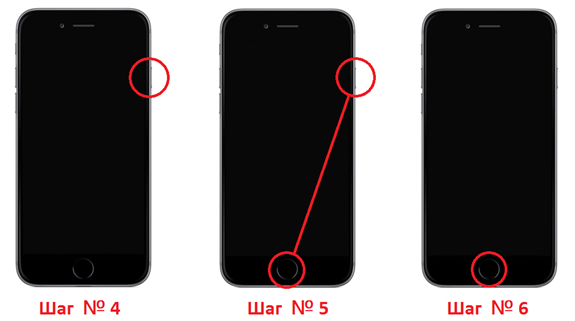
თუ ამ ქმედებების შედეგად, iPhone- ის ეკრანი შავი რჩება და iTunes გთავაზობთ "აღდგენას iPhone", მაშინ ეს ნიშნავს, რომ თქვენ iPhone შემოიტანეთ DFU რეჟიმში.
როგორც წინა მეთოდით, iTunes პროგრამის ხატი და საკაბელო სურათი შეიძლება გამოჩნდეს iPhone ეკრანზე, რაც იმას ნიშნავს, რომ თქვენ შეიყვანეთ აღდგენის რეჟიმში (არ იყოს დაბნეული DFU რეჟიმში). შეიძლება ასევე გამოჩნდეს Apple- ის ლოგო, რაც იმას ნიშნავს, რომ iPhone- მა დაიწყო ჩართვა ნორმალურ რეჟიმში. ალბათ ძალიან დიდხანს იკავებდით ღილაკებს.
როგორ ამოვიღოთ iPhone DFU რეჟიმში
IPhone– ის DFU რეჟიმში გაყვანა ბევრად უფრო ადვილია, ვიდრე შესვლა. თქვენ უნდა გათიშოთ iPhone კომპიუტერიდან კომპიუტერიდან, თუ ის დაკავშირებულია და დააჭირეთ ღილაკს „ჩართვა / ჩაკეტვა“ და „საწყისი“ 10 წამის განმავლობაში. 10 წამის შემდეგ, iPhone გადატვირთეთ და ჩვეულებრივად დაიწყება.
თუ ზემოაღნიშნული ნაბიჯების შედეგად, თქვენ ჩადეთ iPhone არა DFU რეჟიმში, არამედ აღდგენის რეჟიმში, მაშინ ზუსტად იგივე უნდა გააკეთოთ. გათიშეთ iPhone კომპიუტერიდან და დააჭირეთ ღილაკს "ჩართვა / ჩაკეტვა" და "საწყისი" 10 წამის განმავლობაში.
iPad არის კარგი ხარისხის ტაბლეტი, რომელიც დამზადებულია ვაშლი - ერთ-ერთი ყველაზე საიმედო მწარმოებელი. მაგრამ ისიც კი არ არის იმუნიტეტი სხვადასხვა სახის სირთულეებისგან.
ალბათ, iPad- ის ყველა მფლობელს ადრე თუ გვიან აქვს პრობლემა მოწყობილობასთან. ეს შეიძლება იყოს სხვადასხვა firmware შეცდომები, uSB კავშირი, სინქრონიზაცია iTunes– ით, მოწყობილობის მუშაობაში და ჩატვირთვაში წყვეტილი ჩავარდნები და ა.შ.
ასეთ შემთხვევებში, თქვენ უნდა დაუკავშირდეთ firmware- ს აღდგენას. ეს პროცედურა არ არის გართულებული და დიდ დროს არ მოგიყვანთ. ამისათვის შეიყვანეთ iPad DFU რეჟიმში.
DFU (მოწყობილობის firmwareupdate) არის მოწყობილობის firmware განახლების რეჟიმი. ამავე დროს ოპერაციული სისტემა iPad არ არის დაზარალებული. ტელეფონი გამორთულია, თუმცა iTunes აკავშირებს. ამიტომ, ამ დროს, თქვენ შეგიძლიათ შეცვალოთ ტექნიკური ინფორმაცია მოწყობილობაზე. არ უნდა დაგვავიწყდეს, რომ firmware განახლება, თქვენ წაშლის ყველა ინფორმაციას, მათ შორის ფოტოებს, ნოტებს, კონტაქტებს. მოწყობილობის განბლოკვისას DFU რეჟიმში დაგეხმარებათ. JailBreak- ის შესაქმნელად თქვენ უნდა დააყენოთ თქვენი iPad DFU რეჟიმში. მოდით, დავიწყოთ iPad- ით თავად DFU რეჟიმში.
1. პირველი ნაბიჯი არის iPad- ს კომპიუტერთან დაკავშირება.
2. გამორთეთ ენერგია ტაბლეტზე. ამისათვის დააჭირეთ და დააჭირეთ ზედა დენის ღილაკს რამდენიმე ხნით.
3. გამორთულ მოწყობილობაზე, კვლავ დააჭირეთ ზედა ღილაკს და გამართავს.
4. 3-5 წამის შემდეგ დააჭირეთ ღილაკს ქვედა ღილაკზე. ამავდროულად, Power ღილაკი იმართება.
5. 10-15 წამის შემდეგ, ზედა ღილაკი უნდა გამოუშვათ, ხოლო მთავარი ღილაკი რჩება გამართულ მდგომარეობაში. აუცილებელია მისი ჩატარება სანამ კომპიუტერის ეკრანზე შეტყობინება გამოჩნდება:
”ITunes- მა აღადგინა iPad აღდგენის რეჟიმში. იმისათვის, რომ გამოიყენოთ ეს iPad iTunes– ით, საჭიროა თქვენი ტაბლეტის პარამეტრების აღდგენა. ”
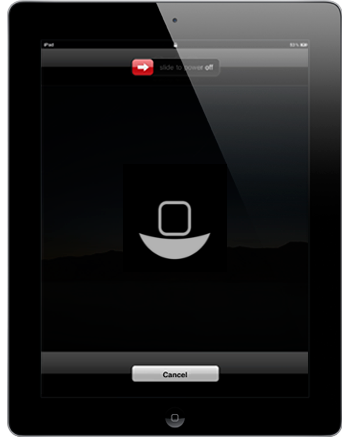
ამ ფანჯრის გარეგნობა იმაზე მიუთითებს, რომ iPad არის DFU რეჟიმში.
მნიშვნელოვანია: DFU რეჟიმში, თქვენი iPad- ის ეკრანი შავი იქნება. არ არის საჭირო, რომ დაელოდოთ მას.
შემდგომი ქმედებებისთვის, დაიწყეთ iTunes თქვენს კომპიუტერში და მიჰყევით ყველა ინსტრუქციას, რომელიც გამოჩნდება კომპიუტერის ეკრანზე. ამ შემთხვევაში, ტაბლეტის ეკრანი შეიძლება გახდეს თეთრი. ნუ ღელავ - ცუდი არაფერი მომხდარა.
მოწყობილობის დამქანცველი დასრულების შემდეგ, იგი უნდა მოიხსნას DFU რეჟიმში. ამისათვის გააკეთეთ შემდეგი:
1. ერთდროულად დააჭირეთ ღილაკს Power და Home 10-15 წამის განმავლობაში.
2. გამოუშვით ორივე ღილაკი და უბრალოდ ჩართეთ ტაბლეტი.
თუ თქვენი მოწყობილობა არ ჩატვირთვა, თქვენ უნდა დააჭიროთ ზედა დენის ღილაკს და ქვედა მთავარ ღილაკს ერთხელ და დაელოდოთ ეკრანზე გამოსვლისას. ამის შემდეგ შეგიძლიათ სამსახურში მოხვდეთ. თქვენი მოწყობილობა წარმატებით გადატვირთეთ.
როდესაც გსურთ თქვენი ტელეფონის რეფლექსი ან iOS განახლება მიმდინარე ვერსია, DFU რეჟიმში ხდება სავალდებულო. ასევე, გადაუდებელ შემთხვევებში, ამ რეჟიმის გაცემა შეუძლებელია. თუ თქვენ გადაწყვეტთ თავად გაუმკლავდეთ სიტუაციას, მაგრამ არ იცით თუ როგორ უნდა შეიყვანოთ ამ მოწყობილობის მდგომარეობა, ეს სტატია უპასუხებს თქვენს ყველა კითხვას.
როგორ ჩავრთოთ iphone dfu რეჟიმში - განსხვავება DFU- ს და აღდგენის რეჟიმში
ბევრი მომხმარებელი iPhone ტელეფონები აღდგენის რეჟიმში (ინგლისურ ინტერფეისში ” აღდგენის რეჟიმი”), მაგრამ რა განსხვავებაა ნახსენები DFU– სგან, მათ არ ესმოდათ. პირველი თქვენს მოწყობილობას სამუშაო მდგომარეობაში ტოვებს: ეკრანზე ხედავთ სურათს, ტელეფონი ეხმიანება შეხებას. მეორე ვარიანტი გულისხმობს ტელეფონთან მუშაობას ჭურვის პირდაპირ შეტანის გარეშე. სხვა სიტყვებით, მოწყობილობა არ რეაგირებს რაიმე შეხებაზე და ღილაკზე დაჭერით, ხოლო მისი ეკრანი რჩება შავი და მუქი.
ალგორითმი iPhone შესვლის DFU რეჟიმში
ასე გჭირდება შენი ტელეფონი, პერსონალური კომპიუტერი და USB კაბელი, რომლის მეშვეობითაც თქვენ აკავშირებთ მოწყობილობას.
დაუკავშირდით iPhone კაბელის საშუალებით ლეპტოპს ან კომპიუტერს, დარწმუნდით, რომ გამორთეთ ეს.
- მოწყობილობის გამორთვის მომენტიდან დაელოდეთ რამდენიმე წამს
- ახლა ერთდროულად დააჭირეთ Home ღილაკს, რომელიც მდებარეობს ტელეფონის ცენტრში, ბოლოში, და Power– დან ბოლოს,
- დაითვალეთ ზუსტად ათი წამი საკუთარ თავს
- გაუშვით თითი ტელეფონის ბოლოდან, დენის ღილაკიდან,
- გააგრძელე სახლის გასაღები,
- რამდენიმე წამის შემდეგ, თქვენი კომპიუტერი აღიარებს iPhone- ს DFU რეჟიმში,
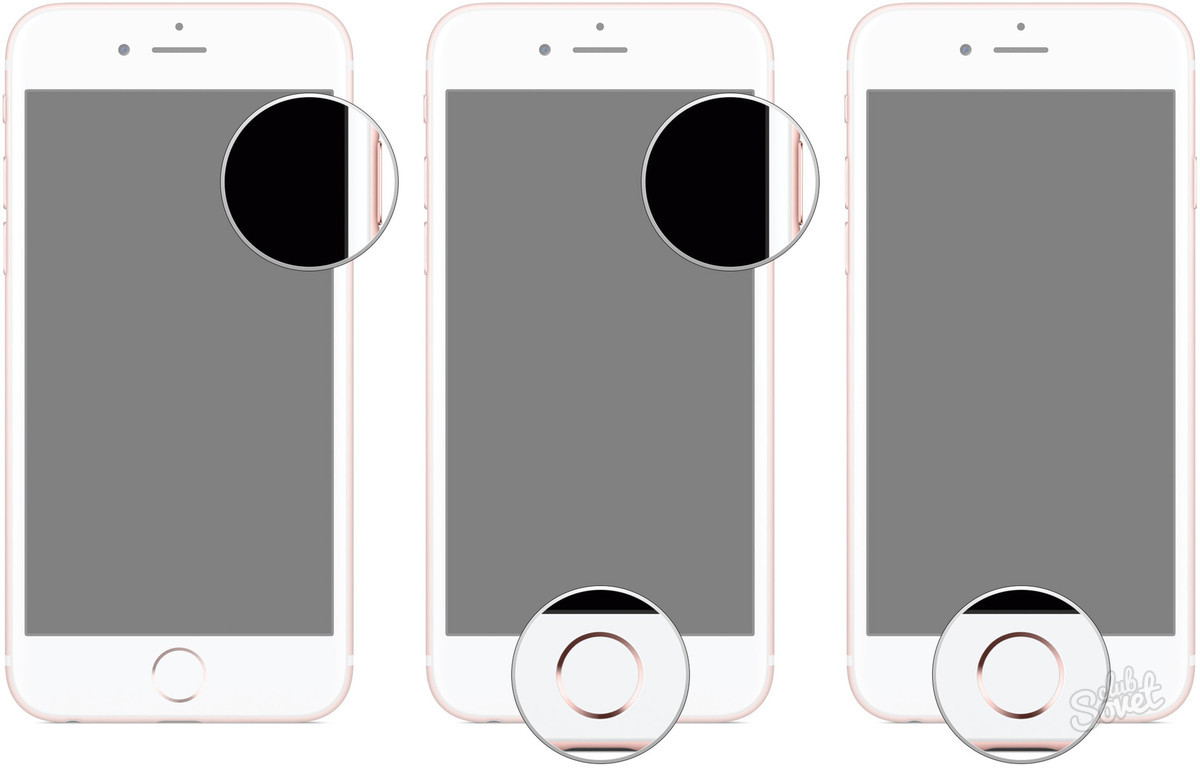
- თუ ეკრანზე არაფერი ხდება, უბრალოდ გაიმეორეთ ალგორითმი. ასევე შესაძლებელია, რომ თქვენ უბრალოდ დააჭირეთ ღილაკებს ძალიან დიდხანს ჩაკეტვა, ან საკმარისი არ არის. კვლავ დააჭირეთ ორივე ღილაკს და ათი; თუ ეს არ მუშაობს, უბრალოდ დაათვალიერეთ საათის მეორე ხელი.

როგორ ჩავრთოთ iPhone DFU რეჟიმში ღილაკების დაჭერის გარეშე
თუ დარწმუნებით იცით, რომ მთავარი ან დენის ერთ – ერთი ღილაკი გატეხილია ან ზემოთ აღწერილი ალგორითმი არ მუშაობს. შემდეგ სცადეთ მიყევით ქვემოთ მოცემულ სტატიაში მითითებებს.
- ჩამოტვირთეთ "DFU" პროგრამა, ე.წ.
- შეინახეთ თქვენს კომპიუტერში C
- დაკავშირება iPhone კაბელის საშუალებით
- დარწმუნდით, რომ iTunes ნამდვილად გამორთულია თუნდაც ფონზე,
- ზარი ბრძანების სტრიქონიდააჭირეთ Win + R ან Fn + Win + R ლეპტოპებს,
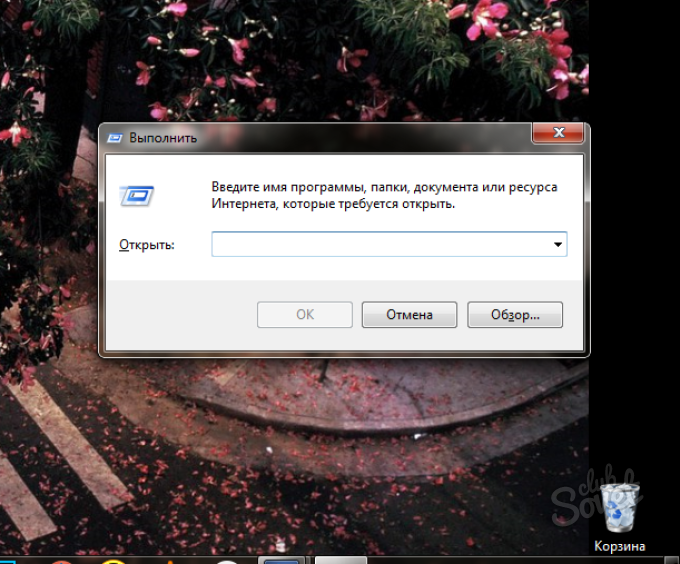
- შემდეგი ფრაზა შეიყვანეთ ბრძანების სტრიქონში "C: / DFU / DFU iBSS.m68ap.RELEASE.dfu" ციტირების გარეშე და დააჭირეთ ღილაკს Enter.
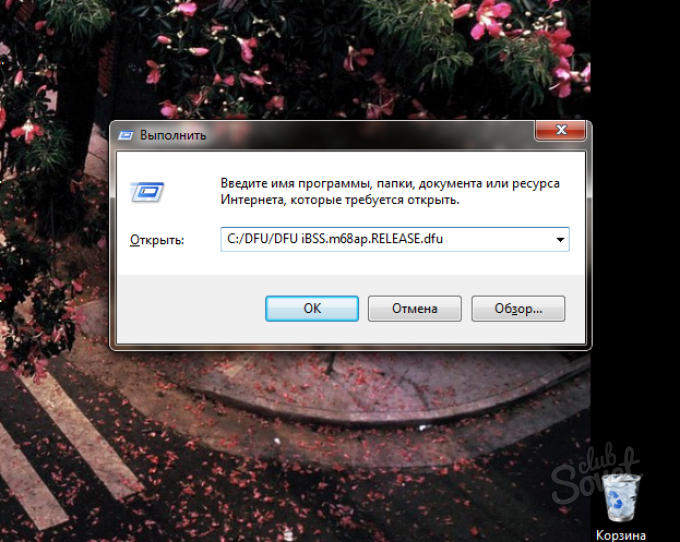
თქვენი Apple ტელეფონი ახლა DFU რეჟიმშია ღილაკების გარეშე.
ასევე არსებობს მეორე პროგრამა, სახელწოდებით "redsn0w", ის პირდაპირ ცვლის firmware. გადმოწერეთ და დააინსტალირეთ. შემდეგ გადადით შემდეგ პარამეტრებზე: ”დამატებითი ინფორმაცია - კიდევ უფრო მეტი - DFU IPSW” და დაელოდეთ რამდენიმე წუთს, სანამ თავად პროგრამა შექმნის ახალ firmware ფაილს.
ახლა თქვენ შეგიძლიათ დაიწყოთ iTunes და აანთოთ ტელეფონი, შექმნილი ფაილის არჩევით. კომუნალური ფუნქციაა ის, რომ ის დაამატებს ალგორითმს IOS ფირმის ფაილში, რომელიც ავტომატურად აყენებს iPhone- ს DFU რეჟიმში, განახლების დაყენებამდე. ამის შემდეგ, ტელეფონის DFU რეჟიმში ტელეფონის შეყვანის პრობლემა აღარ შეგაწუხებთ.
ხშირად, iPhone და iPad– ის მომხმარებლები მოწყობილობის დამონტაჟების პროგრამის განახლებისას, ყველანაირი შეცდომის წინაშე დგანან, რაც იწვევს მოწყობილობის სრულ ფუნქციონირებას. სირთულეები წარმოიქმნება სხვადასხვა მიზეზის გამო: შეუსაბამო ან დაზიანებული firmware ფაილი, განახლების არასწორი პროცედურა ან უბრალოდ დაუდევრობა. ამ სტატიაში ვისაუბრებ DFU- ზე - iOS მოწყობილობების აღდგენის რეჟიმში და ასევე ვაჩვენებ, თუ როგორ უნდა ჩართოთ ეს და ავაწყოთ მოწყობილობა.
DFU რეჟიმში (მოწყობილობის firmware განახლება) არის დაბალი დონის მოწყობილობის firmware განახლების რეჟიმი. ეს ეხება სასწრაფო დახმარებას და აღიარებს iTunes– ს, როდესაც მოწყობილობა კომპიუტერთან არის დაკავშირებული, როგორც აღდგენის რეჟიმში. ამ შემთხვევაში, iPhone მუშაობს სისტემის ჭურვის დატვირთვის გარეშე, ამიტომ მოწყობილობა არ პასუხობს ღილაკზე დაჭერით და არ ჩართავს ეკრანს. განსხვავებით აღდგენის რეჟიმისადაც ეკრანზე გამოსახულია iTunes და საკაბელო ხატი. DFU გამოიყენება მოწყობილობის firmware განახლების ან აღდგენის მხოლოდ იმ შემთხვევებში, როდესაც ასეთი ოპერაციის სტანდარტული ინსტრუმენტები აღარ არის შესაფერისი. ზოგიერთ შემთხვევაში, ეს რეჟიმი ხელს უწყობს მცირე ზომის გამოსწორებას პროგრამული უზრუნველყოფის უკმარისობა და საშუალებას გაძლევთ ჩატვირთოთ ნორმალურ რეჟიმში.
DFU- ს ამოცნობის მხოლოდ ერთი გზაა - მოწყობილობა კომპიუტერთან დაკავშირება. iTunes დაუყოვნებლივ ცნობს რეჟიმში და აჩვენებს შეტყობინებას.
![]()
უკრაინის iPhone სამსახურის სპეციალისტებმა DFU რეჟიმში შესვლის ვითარება ამ გზით განმარტეს:
iPhone– ს შეუძლია შევიდეს DFU რეჟიმში სხვადასხვა მიზეზის გამო: პროგრამული უზრუნველყოფის კრახი, დაზიანება დედაპლატა ან თუნდაც შიგნით წყლის მიღების შემდეგ. ასეთმა ინციდენტებმა შეიძლება გამოიწვიოს არა მხოლოდ DFU– ში შესვლის პროვოცირება, არამედ აღდგენის რეჟიმშიც - ამ შემთხვევაში, მოწყობილობიდან ინფორმაცია მინიმუმ შეიძლება აღდგეს. მაგრამ შანსი ძალიან მცირეა.
როგორ ჩავწეროთ iPhone DFU რეჟიმში
IOS მოწყობილობის ნებისმიერი მოწყობილობა შეიძლება შევიდეს DFU რეჟიმში, მაგრამ ამისათვის პირველ რიგში, თქვენ გჭირდებათ მოწყობილობის კომპიუტერთან დაკავშირება. შემდეგი ინსტრუქციები მარტივია:
- დააჭირეთ ღილაკს ძალა და მთავარი და გააჩერეთ ისინი 10 წამის განმავლობაში.
- გაუშვით ღილაკი ძალამაგრამ გააგრძელე ხელი მთავარი სანამ iTunes აჩვენებს შეტყობინებას აღდგენის რეჟიმში შესვლის შესახებ.
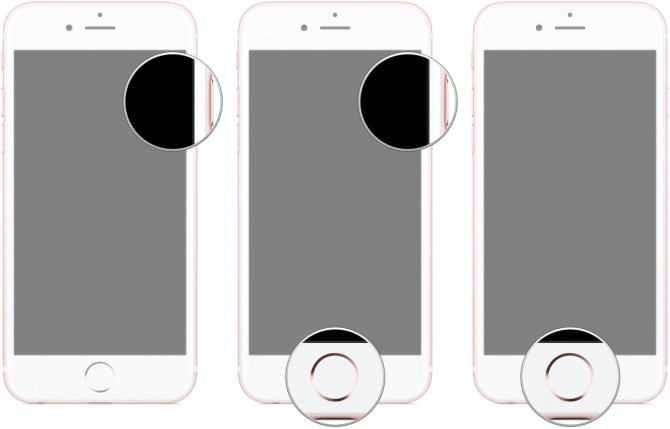
ამის შემდეგ, თქვენ შეძლებთ მოწყობილობის აღდგენას iTunes- ის და ჩვენი დახმარებით.
როგორ ამოვიღოთ iPhone DFU რეჟიმში
თუ iPhone რატომღაც შემოვიდა აღდგენის რეჟიმში საკუთარ თავზე, მაშინ შეგიძლიათ სმარტფონი დაუბრუნოთ ამ გზით მუშაობას.
DFU რეჟიმში ან DFU რეჟიმი არის მოწყობილობის Firmware განახლების აბრევიატურა, რომელიც თარგმნის დიდ და ძლიერ ნიშნავს მოწყობილობის firmware განახლების რეჟიმში. ბევრი ახალი iPhone და iPad მომხმარებელი დაბნეულია " DFU რეჟიმში"აღდგენის რეჟიმში" აღდგენის რეჟიმი ". მათ შორის განსხვავებები იმაშია, რომ ტელეფონის ეკრანზე გამოჯანმრთელების რეჟიმში მოცემულია კაბელის გამოსახულებით და iTunes- ის ლოგო. DFU რეჟიმში, მოწყობილობა ზოგადად გამოიყურება მკვდარი - ეკრანი გამორთულია, არ პასუხობს ღილაკებზე.
სახელიდან ირკვევა, რომ iPhone და iPad- ზე DFU რეჟიმი გამოიყენება მოწყობილობის დასალაგებლად, ან იმ შემთხვევაში, თუ ეს ვერ მოხერხდება.
ზოგადად, iTunes არის პასუხისმგებელი ნაგულისხმევი ვაშლის მოწყობილობების firmware განახლებაზე, მაგრამ იმ შემთხვევაში, როდესაც მას არ შეუძლია განაახლოს ან აალება აპარატს, ან ის საერთოდ არ იწყებს ან დატვირთვას, თქვენ უნდა მიმართოთ DFU რეჟიმში.
როგორ მოვათავსოთ iPhone და iPad DFU რეჟიმში
DFU რეჟიმში შესვლის ორი გზა არსებობს. მათი გამოყენება შესაძლებელია Apple– ის ნებისმიერი მობილური მოწყობილობისთვის - iPhone 4,5,6 ან iPad და iPad mini. მოდით შევხედოთ ორივე ვარიანტს.
მეთოდი 1
სინქრონულად დააჭირეთ ღილაკს iPhone (Power) და ღილაკი "საწყისი" (მთავარი):
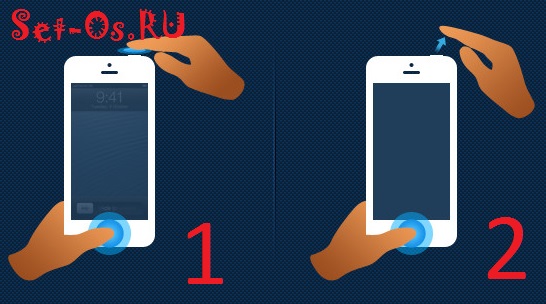
შეინახეთ დაჭერით 10 წამში. ამ დროის გასვლის შემდეგ გაათავისუფლეთ მხოლოდ დენის ღილაკი. ჩვენ კვლავ ვაგრძელებთ Home ღილაკს მობილური მოწყობილობა არ შევა DFU რეჟიმში.
მეთოდი 2
ჩვენ ვუკავშირდებით ჩვენს iPhone- ს ან iPad- ს კაბელის გამოყენებით კომპიუტერთან ან ლეპტოპთან, სასურველია არა USB ჰაბის საშუალებით, არამედ პირდაპირ დედაპლატის პორტში. ჩვენ ვიწყებთ iTunes პროგრამას, რის შემდეგაც ჩვენ მთლიანად გამორთეთ მოწყობილობა. დარწმუნდით, რომ ეს ნამდვილად დახურულია.
ახლა თქვენ უნდა დააჭიროთ ღილაკს საწყისი და ამავე დროს Power ღილაკს. ჩვენ ვთვლით 10 წამს, რის შემდეგაც ჩვენ ვაძლევთ ენერგიის ღილაკს და ვაგრძელებთ „სახლის“ დაჭერით. დაახლოებით 10-15 წამის შემდეგ, iTunes– მა უნდა მისცეს სიგნალი, რომ ახალი მოწყობილობა იქნა აღმოჩენილი. ახლა თქვენ შეგიძლიათ გაათავისუფლოთ საწყისი ღილაკი.
მოწყობილობის ეკრანი შავი იქნება - არ ინერვიულოთ, ეს ნორმალურია.
ახლა თქვენ შეგიძლიათ მოწყობილობის რეფლექსია.
როგორ გავიდეთ DFU რეჟიმში
იმისათვის, რომ თქვენი iPhone ან iPad გაიტანოთ DFU რეჟიმში, საჭიროა კვლავ დააჭირეთ ორ ღილაკს - მთავარი და ძალა და გამართავს სანამ მოწყობილობა გამორთულია. ამის შემდეგ, ის კვლავ ჩართულია და ნორმალურ რეჟიმში ჩატვირთვისას.
ვიდეო ინსტრუქცია - როგორ შევიდეთ DFU რეჟიმში:




